Windows 10で欠落しているデフォルトの電源プランを復元する方法

このガイドでは、Windows 10でデフォルトの電源プラン(バランス、高パフォーマンス、省電力)を復元する方法を詳しく解説します。
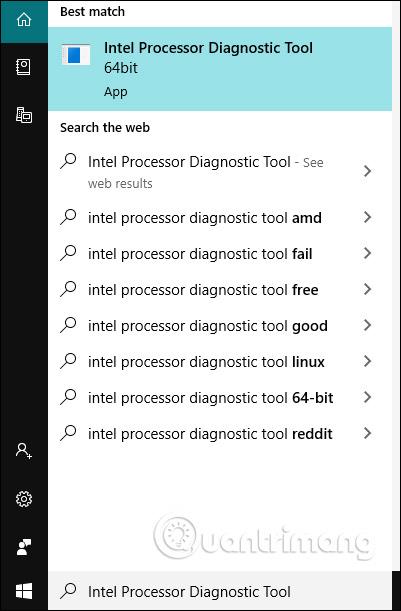
コンピューターの健全性状態を評価するために、弊社では多くのハードウェア テスト ツール、特にコンピューターのパフォーマンスを評価するためのRAM テスト ソフトウェア、RAM エラー チェック ソフトウェア、CPU テスト ソフトウェアを用意しています。インテル プロセッサー診断ツールは、CPU の健全性をチェックし、特定のプロセッサー機能をチェックし、CPU ストレス テストを実行するための正規のソフトウェアです。このツールは、さまざまなレビューやテストを通じて、CPU が正常に動作しているかどうかを判断します。テスト後のすべての CPU 結果情報は、ユーザーが確認できるように完全に表示されます。以下の記事では、インテル プロセッサー診断ツールを使用してコンピューターの CPU をチェックする方法を説明します。
インテル プロセッサー診断ツールの使用手順
ステップ1:
インテル プロセッサー診断ツールのホームページにアクセスし、使用している Windows オペレーティング システムのバージョンに基づいて 64 ビットまたは 32 ビットのソフトウェアをダウンロードします。
https://downloadcenter.intel.com/download/19792/Intel-Processor-Diagnostic-Toolステップ2:
ダウンロードしてインストールが成功したら、検索バーにキーワード「Intel Processor Diagnostic Tool」を入力し、Enter キーを押して CPU ヘルス チェック ツールを開きます。
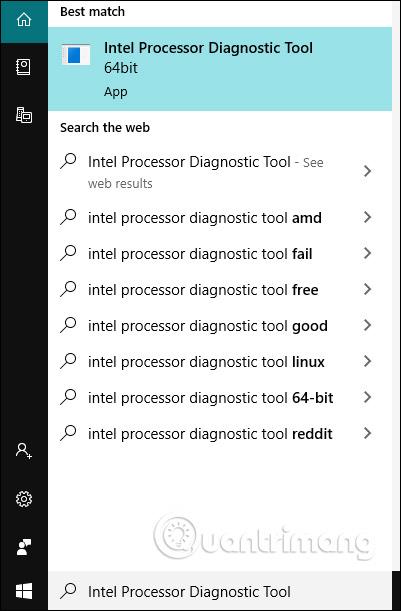
ステップ 3:
ツールを開くと、CPU のテストが実行されます。以下に示すように、テストの進行状況バーが表示されます。このプロセスは、コンピューターの構成に応じて速くまたは遅く行われ、数分から 30 分かかる場合もあります。完了したテストには「合格」という単語が表示され、テスト中のテストには「テスト中」という単語が表示されます。
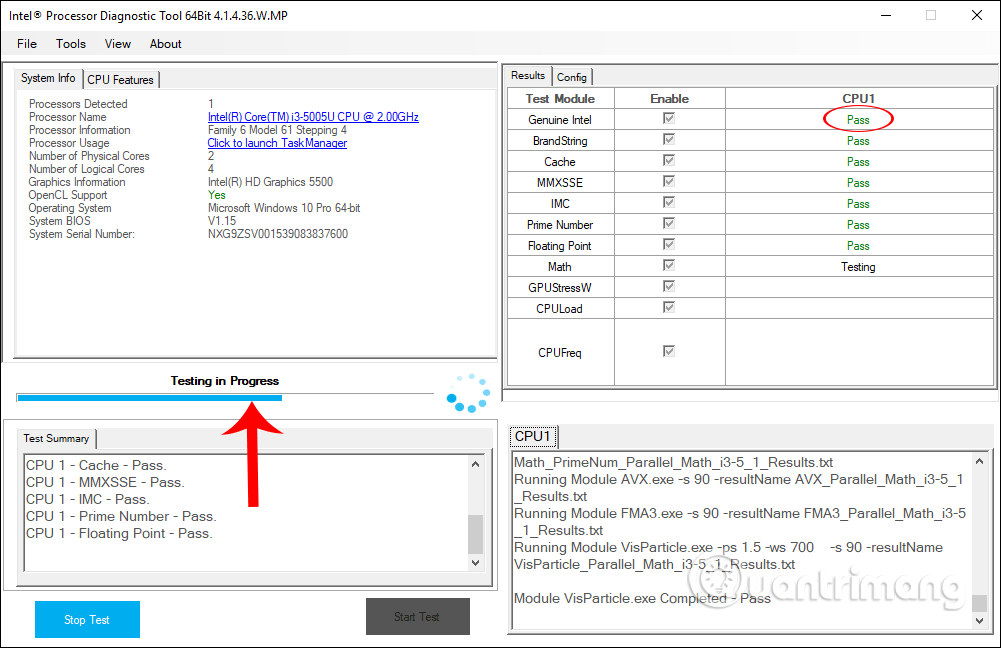
ステップ 4:
CPU 評価の結果は、[結果] 列のテストの完全なリストであり、最終結果は CPU が正常に動作しているかどうかです。 CPU でエラーが発生した場合は、ユーザーに通知が表示されます。
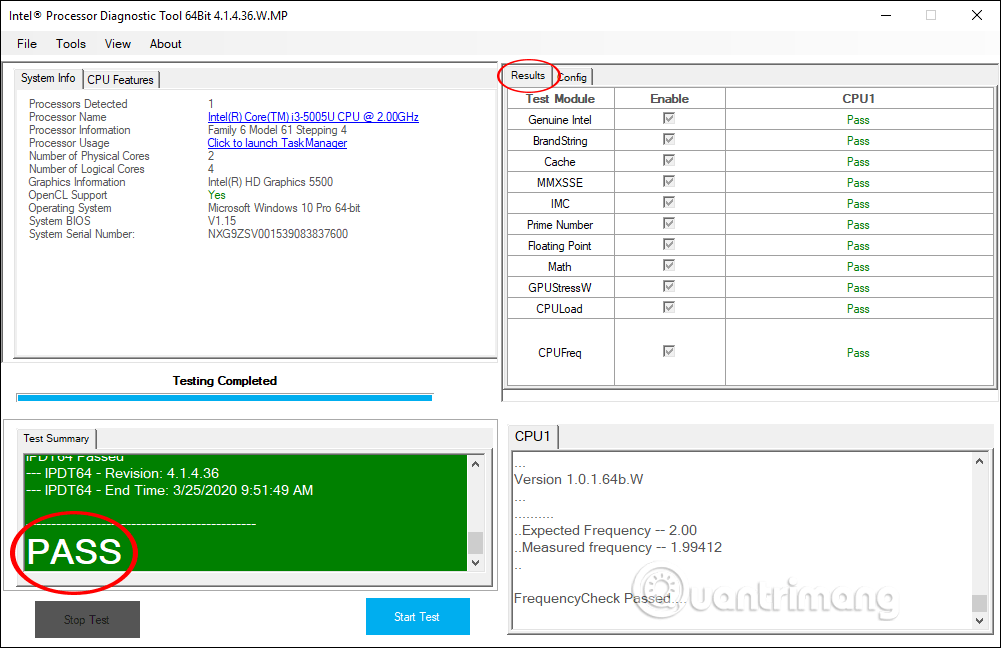
さらに、インテル プロセッサー診断ツールのインターフェイスでは、システム情報列でより詳細なハードウェア構成と情報も確認できます。
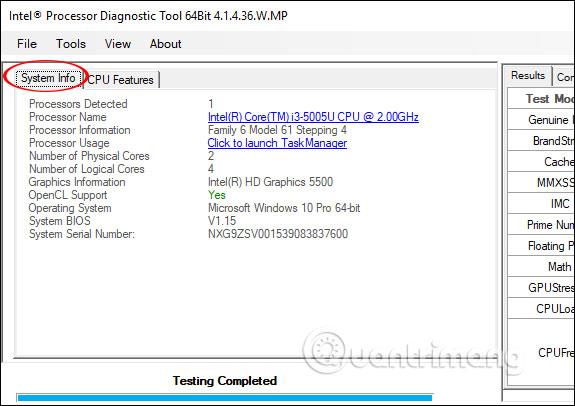
続きを見る:
このガイドでは、Windows 10でデフォルトの電源プラン(バランス、高パフォーマンス、省電力)を復元する方法を詳しく解説します。
仮想化を有効にするには、まず BIOS に移動し、BIOS 設定内から仮想化を有効にする必要があります。仮想化を使用することで、BlueStacks 5 のパフォーマンスが大幅に向上します。
WiFi 接続に接続するときにドライバーが切断されるエラーを修正する方法を解説します。
DIR コマンドは、特定のフォルダーに含まれるすべてのファイルとサブフォルダーを一覧表示する強力なコマンド プロンプト コマンドです。 Windows での DIR コマンドの使用方法を詳しく見てみましょう。
ソフトウェアなしで Windows 10 アプリをバックアップし、データを保護する方法を説明します。
Windows のローカル グループ ポリシー エディターを使用して、通知履歴の削除やアカウントロックの設定を行う方法を説明します。
重要なリソースを簡単に監視及び管理できる<strong>IP監視</strong>ソフトウェアがあります。これらのツールは、ネットワーク、インターフェイス、アプリケーションのトラフィックをシームレスに確認、分析、管理します。
AxCrypt は、データの暗号化に特化した優れたソフトウェアであり、特にデータ セキュリティに優れています。
システムフォントのサイズを変更する方法は、Windows 10のユーザーにとって非常に便利です。
最近、Windows 10にアップデートした後、機内モードをオフにできない問題について多くのユーザーから苦情が寄せられています。この記事では、Windows 10で機内モードをオフにできない問題を解決する方法を説明します。








